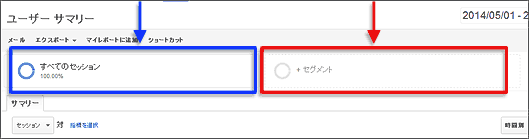サイトに初めて訪れたユーザーが、その後もユーザーとして継続的に訪問しているのかを知りたい。
今回は「最初のセッションの日付」セグメントを使って、リピート訪問分析の方法を紹介する。このセグメントはユーザーベースで、初回訪問の時期をグルーピングしてセグメント化するものだ。
メディアサイトやeコマースサイトなどは、いったんサイトを知ってくれたユーザーがその後継続的に訪問してくれることが、サイト運営の効率上で重要な要素の1つだろう。Webサイトではないが、モバイルゲームアプリなどでは、獲得ユーザーのその後の有料化率、累計アイテム購入額などが、ビジネスの成功を大きく左右するとも聞く。
何らかのきっかけでせっかくサイトを知ってもらったユーザーが、その後サイトに継続的に訪問してくれているのか、どんなコンテンツに接触しているのか、成果に寄与してくれるのかを、ユーザーになってくれた世代別に評価できれば、ある程度将来も予想しやすくなるのだ。
「最初のセッションの日付」セグメントを作って、リピート訪問を分析できるようにする方法
標準に用意されているセグメントには今回紹介するセグメントは存在しないので、新しいセグメントを作成していく必要がある。なお最近セグメント機能が変わった(2014年6月3日時点)。
まずレポート画面の上部にある「+セグメント」(図1赤枠部分)のエリアをクリックしよう。ブラウザ表示の横幅が狭い場合は、すべてのセッション(図1青枠部分)の下に並んで表示される。
図2のようなセグメントの機能が表示されるので、左上にある「+新しいセグメントを作成」(図2赤枠部分)をクリックして新規セグメントを作成していこう。
注:一覧表示(図2青枠部分)を選択している場合や、自分ですでにカスタムセグメントを作成している場合などでは、図2と同じ見え方にはならない。
「新しいセグメントを作成」の初期画面では、「ユーザー属性」(図3赤枠部分)の部分が選択されているが、今回使用するセグメントは、「最初のセッションの日付」(図3青枠部分)だ。ここをクリックした画面が図3になる。
条件指定する部分は図3緑枠部分で、最初のセッション時(初回訪問時)の範囲を指定するだけだ。プルダウンの箇所(図4赤枠部分)をクリックすると、最初のセッションの期間指定は4種類(図4青枠部分)から選択できることがわかる。

「次の期間内」が選択されていれば、いつからいつまでという範囲で指定する(図4緑枠部分)。2つの日付入力欄の間に「AND」とあるが、これは「~(から)」と読み替えておくといい。
それ以外の「次の日付」「次の日付以前」「次の日付以降」のいずれかを選択(図5赤枠部分)すると、日付入力欄は1つだけ表示される(図5青枠部分)。

ではどのようにこの条件を指定したらよいだろうか。今回行いたい分析は、同じ時期に初回訪問したユーザーのコーホート分析だ。同時期に同じ体験をした人の集団のことを「コーホート」(またはコホート)という。そして、コーホートを対象に、その後時間が経過するに連れて、個々の対象者に思考や行動にどのような違いや変化が生じるのかを分析する分析手法を「コーホート分析」という。
通常コーホート分析といえば、同じ世代の人たちをグルーピングして分析するので、長ければ10歳区切り、短くて1歳区切りなどでグルーピングするが、ネットの動きは早いので、月次くらいの単位でひとまずは設定するのがよいのではないだろうか。もっと動きの速い場合は、週次や日次ということもあるだろう。
月次単位で設定するならば、例えば図6のような設定内容にする。これは 2014年1月に初回訪問したユーザーのセグメントだ。1月1日から31日までの1か月間に初回訪問した人のセグメントという意味になる。そしてたとえばサイト運営開始から2年経つのであれば、面倒だができればこのような毎月のセグメントを24個作るのだ。

初回訪問月でセグメントしたユーザー集団を、コーホート分析するには?
このようにして必要な数のセグメントを作成、保存(図3茶枠部分)して新規登録したら、次は実際のデータにこのセグメントを掛けていこう。データの抽出はけっこう面倒だ。ユーザーレベルのセグメントは一度に最大で90日しかセグメントできない。さらに必要な指標をさまざまなレポートから引っ張ってくるのは効率が悪い。
そこでまず行うのは、必要な指標を決めて、図7のようなカスタムレポートを作成することだ。これは月次の時系列で好きな指標を一度に抽出できるカスタム レポートで、プライマリ ディメンションに「月(年間)」(図7赤枠部分)を指定し、必要な指標群(図7青枠部分)を設定すればよい。
なおカスタムレポートの作成方法や時系列のカスタムレポートについては、下記を参考にしてほしい。
- 使いこなせばGA上級者! 自分用にカスタマイズしたレポートを作成したい(その1)
- 使いこなせばGA上級者! 自分用にカスタマイズしたレポートを作成したい(その2)
- 時系列と時間帯や曜日でまとめる便利なカスタムレポートを使ってみよう
その上で、このレポートに2014年1月初回訪問者のセグメントを掛けたのが図8だ。
2014年1月初回訪問者の3か月分の各指標をこれでまとめて出力できる。これを必要なだけ時系列でデータを収集する。そして、この毎月のセグメントを必要な分だけ作成して、データ抽出を繰り返すということだ。
そして最終的に作成するのは図9のような表になるだろう。
この表を、ユーザー数、コンバージョン数、購入(トランザクション)数、売上(収益)などの指標別にそれぞれ作成して、初回訪問者のその後の経過を追っていくということだ。
図8赤枠部分は2014年1月初回訪問者の当月含めた3か月分のユーザー数の推移なので、図9のようにまとめた表の方では、横に3か月分並ぶ(図9赤枠部分)という対応関係になる。
自分のサイトは、せっかくユーザーを連れてきても継続率や効率が悪い運用になっていないだろうか。Googleアナリティクスのデフォルトのレポートを見ているだけでは、絶対に気づくことのできない視点の分析なので、少々手間ではあるが、ぜひ確認してみてほしい。
 筆者の著書『ユニバーサルアナリティクス版Googleアナリティクス完全マニュアル(PDF)』、『Google Analyticsによるアクセス解析入門』が発行されました。
筆者の著書『ユニバーサルアナリティクス版Googleアナリティクス完全マニュアル(PDF)』、『Google Analyticsによるアクセス解析入門』が発行されました。
- 内容カテゴリ:アクセス解析
- コーナー:Googleアナリティクス セグメント100選
※このコンテンツはWebサイト「Web担当者Forum - 企業ホームページとネットマーケティングの実践情報サイト - SEO/SEM アクセス解析 CMS ユーザビリティなど」で公開されている記事のフィードに含まれているものです。
オリジナル記事:サイトに初めて訪れたユーザーが、その後もユーザーとして継続的に訪問しているのかを分析するには?(第9回) [Googleアナリティクス セグメント100選] | Web担当者Forum
Copyright (C) IMPRESS BUSINESS MEDIA CORPORATION, an Impress Group company. All rights reserved.